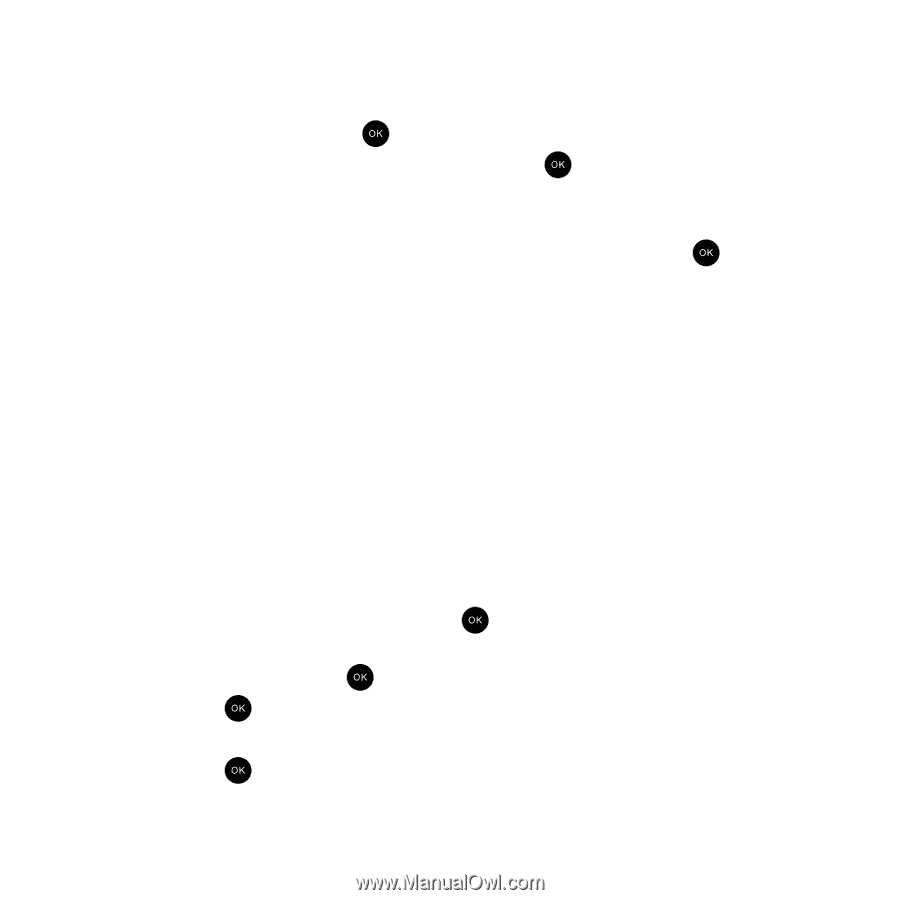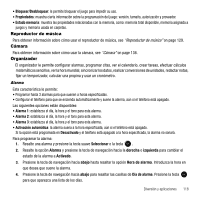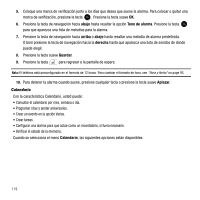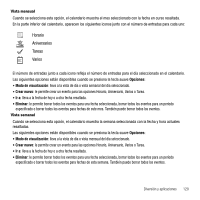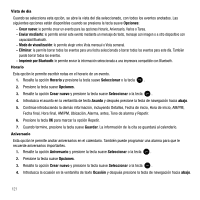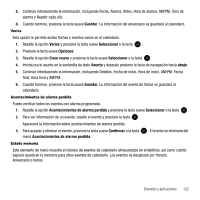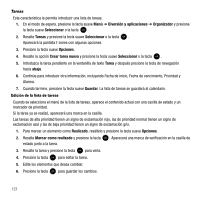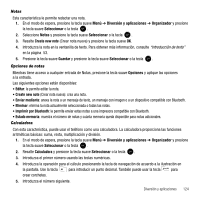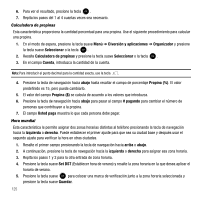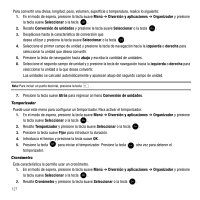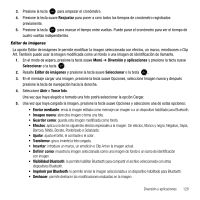Samsung SGH-T339 User Manual (user Manual) (ver.f8) (Spanish) - Page 126
Tareas, Para marcar un elemento como
 |
UPC - 411378164445
View all Samsung SGH-T339 manuals
Add to My Manuals
Save this manual to your list of manuals |
Page 126 highlights
Tareas Esta característica le permite introducir una lista de tareas. 1. En el modo de espera, presione la tecla suave Menú ➔ Diversión y aplicaciones ➔ Organizador y presione la tecla suave Seleccionar o la tecla . 2. Resalte Tareas y presione la tecla suave Seleccionar o la tecla . Aparecerá la pantalla t-zones con algunas opciones. 3. Presione la tecla suave Opciones. 4. Resalte la opción Crear tarea nueva y presione la tecla suave Seleccionar o la tecla . 5. Introduzca la tarea pendiente en la ventanilla de texto Tarea y después presione la tecla de navegación hacia abajo. 6. Continúe para introducir otra información, incluyendo Fecha de inicio, Fecha de vencimiento, Prioridad y Alarma. 7. Cuando termine, presione la tecla suave Guardar. La lista de tareas se guardará al calendario. Edición de la lista de tareas Cuando se selecciona el menú de la lista de tareas, aparece el contenido actual con una casilla de estado y un marcador de prioridad. Si la tarea ya se realizó, aparecerá una marca en la casilla. Las tareas de alta prioridad tienen un signo de exclamación rojo, las de prioridad normal tienen un signo de exclamación azul y las de baja prioridad tienen un signo de exclamación gris. 1. Para marcar un elemento como Realizado, resáltelo y presione la tecla suave Opciones. 2. Resalte Marcar como realizado y presione la tecla estado junto a la tarea. . Aparecerá una marca de verificación en la casilla de 3. Resalte la tarea y presione la tecla para verla. 4. Presione la tecla para editar la tarea. 5. Edite los elementos que desea cambiar. 6. Presione la tecla para guardar los cambios. 123